SQL Server 2005默认是不允许远程连接的,要想通过远程连接实现MSSQL,数据库备份,需要做如下设置:
步骤/方法
1.打开SQL Server Configuration Manager,使用windows身份登录
2.登录后,右键选择“属性”。左侧选择“安全性”,选中右侧的“SQLServer,和 Windows 身份验证模式”以启用混合登录模式
3.选择“连接”,勾选“允许远程连接此服务器”,然后点“确定”
4.展开“安全性”,“录名”,“新建登陆名”,以mylink为例
5.左侧选择“常规”,右侧选择“SQL Server 身份验证”,并设置密码,同时在下面“默认数据库”上勾选你要备份的数据库。
6.左侧选择“用户映射”,在右面选择要映射的数据库,并在前面打勾
7.左侧选择“状态”,在右面栏中 选中"授予"、“启用”,这两项一般是默认的,但如果默认的不是此两项必须改过来,不然是连不上的!点击‘确定'
8.选中你要备份的数据库,这里以my_dbfen_0为例,右键选择“属性”
9.选择“权限”,选中数据库用户mylink,给mylink用户授予select权限。(要正常成功的话,这一步一定要设置哟!)
10.至此SSMS已设置完毕,先退出,再用mylink登录,成功即表示mylink帐户已经启用
11.打开sql server配置管理器。在左则选择sql server网络配置节点下的sqlexpress的协议,在右侧的TCP/IP默认是“否”双击打开设置面板将其修改为“是”
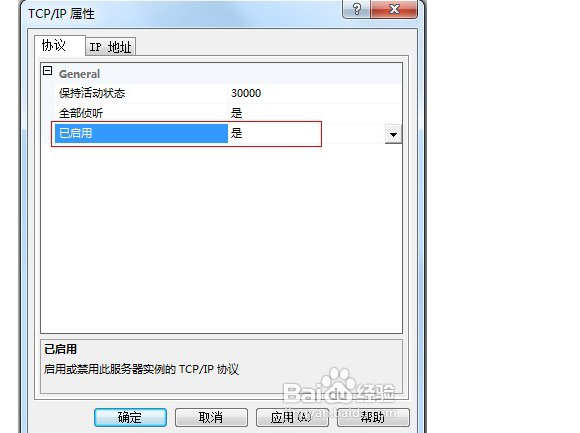
这里可以选择“IP 地址”选项卡,设置TCP的端口,默认的为“1433”
如果您的数据库地址为localhost,您可以在这里修改数据库IP。
12.在左则选择sql Native Client 100配置节点下的客户端协议,启用右侧的 TCP/IP协议。

至此,我们完成了MSSQL数据库远程连接授权。现在,我们可以用刚才建立的“登录名”和“密码”去多备份上备份MSSQL数据库了。
免责声明:本站资源来自互联网收集,仅供用于学习和交流,请遵循相关法律法规,本站一切资源不代表本站立场,如有侵权、后门、不妥请联系本站删除!
更新日志
- 小骆驼-《草原狼2(蓝光CD)》[原抓WAV+CUE]
- 群星《欢迎来到我身边 电影原声专辑》[320K/MP3][105.02MB]
- 群星《欢迎来到我身边 电影原声专辑》[FLAC/分轨][480.9MB]
- 雷婷《梦里蓝天HQⅡ》 2023头版限量编号低速原抓[WAV+CUE][463M]
- 群星《2024好听新歌42》AI调整音效【WAV分轨】
- 王思雨-《思念陪着鸿雁飞》WAV
- 王思雨《喜马拉雅HQ》头版限量编号[WAV+CUE]
- 李健《无时无刻》[WAV+CUE][590M]
- 陈奕迅《酝酿》[WAV分轨][502M]
- 卓依婷《化蝶》2CD[WAV+CUE][1.1G]
- 群星《吉他王(黑胶CD)》[WAV+CUE]
- 齐秦《穿乐(穿越)》[WAV+CUE]
- 发烧珍品《数位CD音响测试-动向效果(九)》【WAV+CUE】
- 邝美云《邝美云精装歌集》[DSF][1.6G]
- 吕方《爱一回伤一回》[WAV+CUE][454M]




